
https://support.hp.com/at-de/printer
আপনার ল্যাপটপ থেকে আপনার HP প্রিন্টারে প্রিন্ট করতে চান কিন্তু কিভাবে জানেন না? চিন্তা করো না. এই বিশদ নির্দেশিকাটি একটি তারযুক্ত বা বেতার সংযোগের সাথে আপনার ল্যাপটপের সাথে সংযোগ করার ধাপে ধাপে প্রক্রিয়া ব্যাখ্যা করার জন্য আপনার পরিষেবাতে রয়েছে৷
এই পদক্ষেপগুলি অনুসরণ করুন:
আপনার ল্যাপটপের সাথে আপনার HP প্রিন্টার সংযোগ এবং সেট আপ করতে, নীচের পদক্ষেপগুলি অনুসরণ করুন৷
- প্রিন্টার ড্রাইভার
- মোবাইল ফোন
- ড্রাইভার আপডেট
বোনাস টিপ: স্বয়ংক্রিয়ভাবে স্ক্যান করুন এবং প্রিন্টার ত্রুটিগুলি ঠিক করুন৷
ধাপ 1: আপনার HP প্রিন্টারটি আপনার ল্যাপটপের সাথে সংযুক্ত করুন
এখানে আপনার থেকে বেছে নেওয়ার জন্য দুটি বিকল্প রয়েছে। আপনি হয় আপনার HP প্রিন্টারটিকে আপনার ল্যাপটপের সাথে একটি তারের সাথে সংযুক্ত করতে পারেন অথবা WiFi এর মাধ্যমে আপনার ল্যাপটপের সাথে সংযোগ করতে পারেন৷ একটি বিকল্প নির্বাচন করুন এবং এটি দিয়ে এগিয়ে যান।
বিকল্প 1: একটি কেবল দিয়ে আপনার ল্যাপটপের সাথে আপনার HP প্রিন্টার সংযুক্ত করুন
আপনি যদি প্রিন্টারের কাছাকাছি মুদ্রণ করতে চান বা যদি আপনার প্রিন্টারটি ওয়্যারলেস সক্ষম না হয় তবে আপনি আপনার ল্যাপটপটিকে আপনার ল্যাপটপের সাথে সরাসরি তারের সাথে সংযুক্ত করতে পারেন। কিভাবে এগিয়ে যেতে হবে:
1) কেবল তারের এক প্রান্ত আপনার HP প্রিন্টারের USB পোর্টে এবং অন্য প্রান্তটি আপনার কম্পিউটারের USB পোর্টে প্লাগ করুন৷
2) আপনার HP প্রিন্টার প্লাগ ইন করুন এবং আপনার প্রিন্টার এবং ল্যাপটপ চালু করুন।
3) রান ধাপ ২ আপনার পিসিতে আপনার HP প্রিন্টার সেটিংস কনফিগার করতে।
বিকল্প 2: ওয়্যারলেস নেটওয়ার্কে আপনার ল্যাপটপের সাথে আপনার HP প্রিন্টার যুক্ত করুন
এই প্রক্রিয়া প্রিন্টারের উপর নির্ভর করে পরিবর্তিত হতে পারে। আপনি পদ্ধতি সম্পর্কে নিশ্চিত না হলে, আপনার HP প্রিন্টার ম্যানুয়াল পড়ুন বা সরাসরি তাদের সাথে যোগাযোগ করুন এইচপি-সাপোর্ট।1) পাওয়ার আউটলেটে আপনার প্রিন্টারের নেটওয়ার্ক কেবলটি প্লাগ করুন এবং আপনার HP প্রিন্টারটি চালু করুন৷
2) সেটিংস খুলতে আপনার প্রিন্টারের অপারেশন স্ক্রিনের পাশের তীর কী টিপুন।
3) সংযোগ বা নেটওয়ার্ক নির্বাচন করুন।
4) আপনার ওয়াইফাই নির্বাচন করুন এবং আপনার পাসওয়ার্ড লিখুন।
5) আপনার ল্যাপটপ চালু করুন এবং নিশ্চিত করুন যে আপনার ল্যাপটপ একই ওয়াইফাই নেটওয়ার্কের সাথে সংযুক্ত আছে।
6) চালান ধাপ ২ আপনার পিসিতে আপনার HP প্রিন্টার সেটিংস কনফিগার করতে।
ধাপ 2: আপনার ল্যাপটপে আপনার HP প্রিন্টার কনফিগার করুন
এখন আপনার উইন্ডোজ সিস্টেমের অধীনে আপনার এইচপি প্রিন্টার যুক্ত করা উচিত এবং এটিকে ডিফল্ট প্রিন্টার হিসাবে সেট করা উচিত।
আপনার অপারেটিং সিস্টেম নির্বাচন করুন:
উইন্ডোজ 7
1) আপনার কীবোর্ডে, টিপুন উইন্ডোজ কী এবং স্টার্ট মেনুতে নির্বাচন করুন ডিভাইস এবং প্রিন্টার আউট
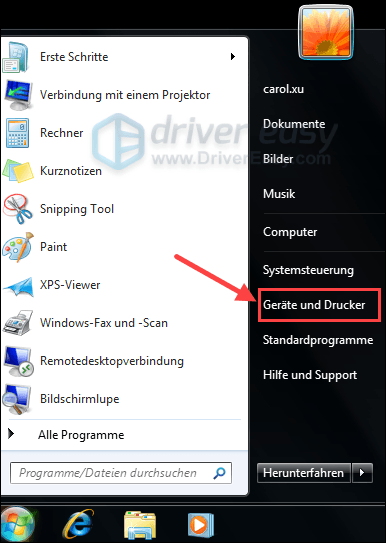
2) ক্লিক করুন প্রিন্টার যোগ করুন .

3) ক্লিক করুন একটি নেটওয়ার্ক, বেতার, বা ব্লুটুথ প্রিন্টার যোগ করুন .
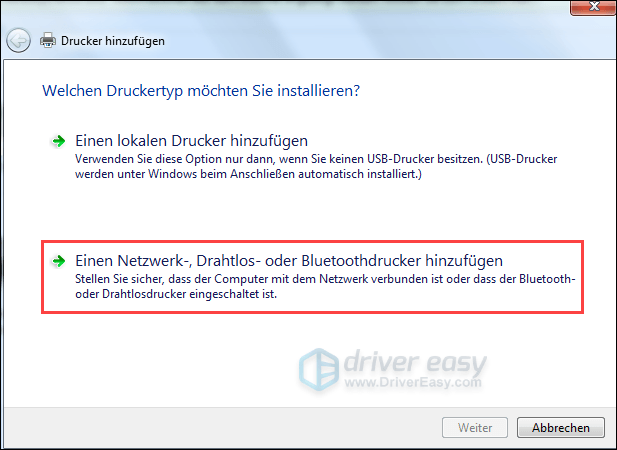
4) আপনি চান প্রিন্টার নির্বাচন করুন এবং ক্লিক করুন চালিয়ে যান .
5) তালিকা থেকে আপনার প্রিন্টার মডেল নির্বাচন করুন এবং এটির জন্য ড্রাইভার ইনস্টল করতে পরবর্তী ক্লিক করুন।
6) আপনার HP প্রিন্টারের জন্য একটি নাম লিখুন এবং ক্লিক করুন চালিয়ে যান .
7) এর সাথে ক্লিক করুন অধিকার আপনার HP প্রিন্টারটিতে ডান-ক্লিক করুন যা আপনি এইমাত্র যোগ করেছেন এবং নির্বাচন করুন৷ ডিফল্ট প্রিন্টার হিসাবে সেট আউট
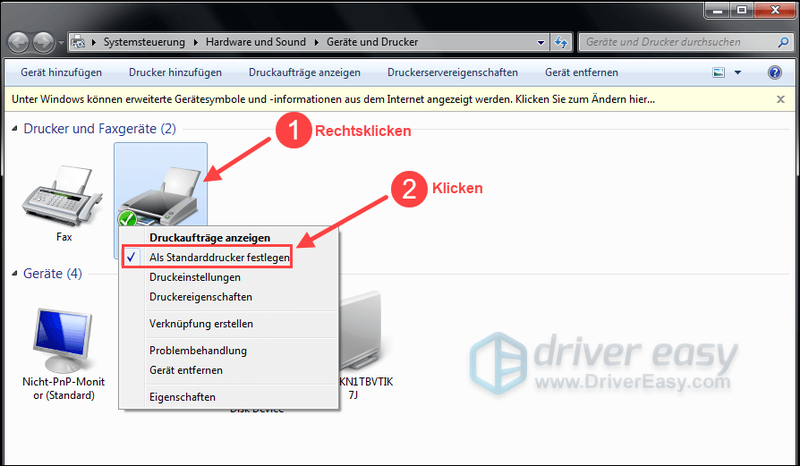
8) এখন আপনার HP প্রিন্টার ব্যবহারের জন্য প্রস্তুত। অনুসরণ ধাপ 3 আপনার পিসিতে সর্বশেষ প্রিন্টার ড্রাইভার আছে কিনা তা পরীক্ষা করতে।
উইন্ডোজ 10
1) আপনার কীবোর্ডে, একই সাথে টিপুন উইন্ডোজ স্বাদ + আই .
2) ক্লিক করুন সরঞ্জাম .
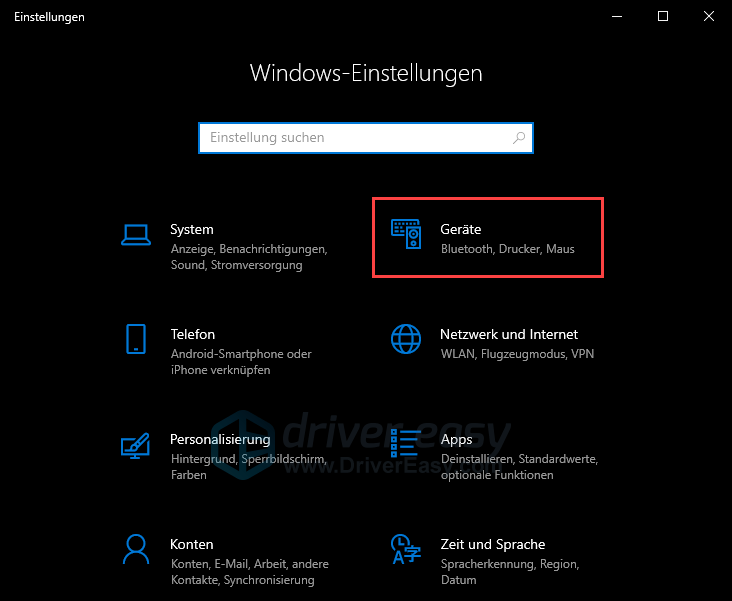
3) ক্লিক করুন প্রিন্টার এবং স্ক্যানার এবং তারপর উপরে প্রিন্টার বা স্ক্যানার যোগ করুন .
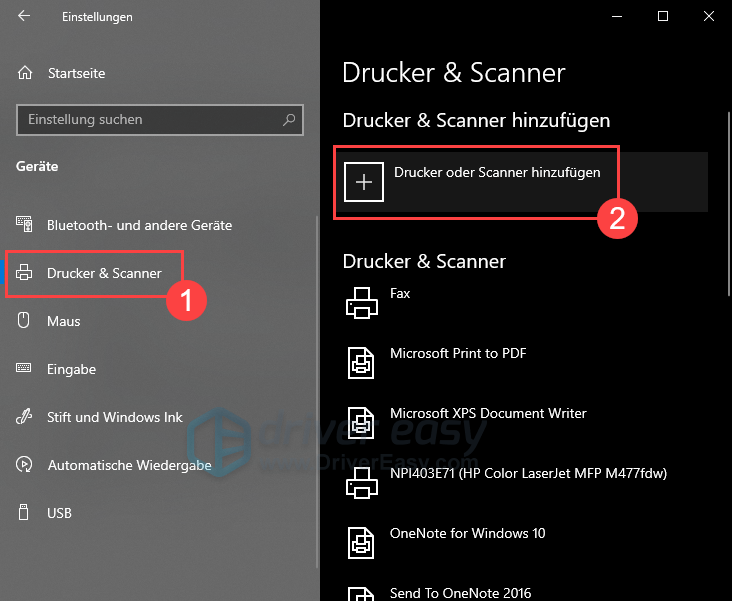
4) আপনি চান প্রিন্টার নির্বাচন করুন এবং ক্লিক করুন যন্ত্র সংযুক্ত করুন .
আপনার প্রিন্টার তারপর স্বয়ংক্রিয়ভাবে আপনার ল্যাপটপের সাথে সংযুক্ত হবে। অনুসরণ ধাপ 3 একটি সর্বশেষ এবং উপযুক্ত ড্রাইভার ইনস্টল করতে।
ধাপ 3: সর্বশেষ এবং উপযুক্ত HP ড্রাইভার ইনস্টল করুন
সর্বশেষ এবং উপযুক্ত HP ড্রাইভার ছাড়া, আপনার প্রিন্টার সঠিকভাবে কাজ করবে না। অনুপস্থিত বা পুরানো প্রিন্টার ড্রাইভার বিভিন্ন ত্রুটির কারণ হতে পারে যেমন: B. যে ত্রুটিগুলি আপনার প্রিন্টার মুদ্রণ করে না বা ত্রুটির অবস্থায় রয়েছে৷
আপনার যদি ডিভাইস ড্রাইভারের সাথে খেলতে অসুবিধা হয় বা আপনার যদি সময় না থাকে তবে আমরা আপনার সাথে আপনার প্রিন্টার ড্রাইভার নিয়ে আসার পরামর্শ দেব ড্রাইভার ইজি প্রো আপডেট.
ড্রাইভার সহজ স্বয়ংক্রিয়ভাবে আপনার সিস্টেম সনাক্ত করে এবং এটির জন্য সঠিক ড্রাইভার খুঁজে পায়। আপনার কম্পিউটারে ঠিক কি সিস্টেম আছে তা আপনার জানার দরকার নেই। আপনাকে ভুল ড্রাইভার ডাউনলোড এবং ইনস্টল করার ঝুঁকি নিতে হবে না। এছাড়াও, ইনস্টলেশনের সময় ভুল করার বিষয়ে আপনাকে চিন্তা করতে হবে না।
উভয় ড্রাইভার সহজ বিনামূল্যে- এবং প্রো-সংস্করণ এখন আপনার কম্পিউটার স্ক্যান করুন এবং শুনুন সবাই প্রয়োজনীয় ড্রাইভার। কিন্তু সেই সাথে প্রো-সংস্করণ শুধুমাত্র দিয়ে সবকিছু তৈরি করুন 2 ক্লিক (এবং আপনি পাবেন পূর্ণ সমর্থন সেইসাথে এক 30 দিনের মানি ব্যাক গ্যারান্টি )
এক) ডাউনলোড করতে এবং ইনস্টল করুন ড্রাইভার সহজ .
2) রান ড্রাইভার সহজ বন্ধ করুন এবং ক্লিক করুন এখন স্ক্যান করুন . আপনার পিসিতে সমস্ত সমস্যাযুক্ত ড্রাইভার এক মিনিটের মধ্যে সনাক্ত করা হবে।
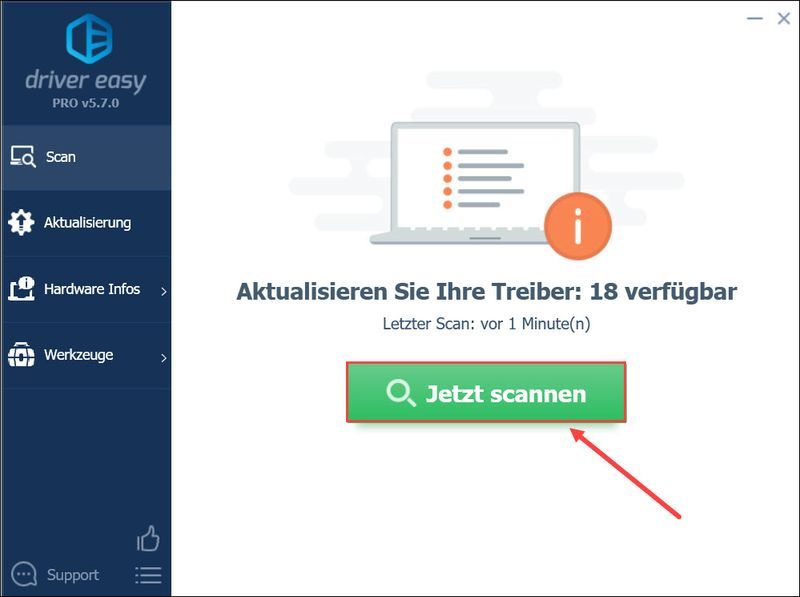
3) সঙ্গে প্রো-সংস্করণ , শুধু ক্লিক করুন সব রিফ্রেশ আপনার ল্যাপটপে কোনো ত্রুটিপূর্ণ বা পুরানো ড্রাইভার স্বয়ংক্রিয়ভাবে ডাউনলোড এবং ইনস্টল করতে।
মরে গেলে ফ্রি-সংস্করণ ব্যবহার করুন, ক্লিক করুন হালনাগাদ আপনার মনোনীত HP প্রিন্টারের পাশে। এটির জন্য সর্বশেষ ড্রাইভার সংস্করণটি আপনার ল্যাপটপে ডাউনলোড করা হবে। কিন্তু আপনাকে ম্যানুয়ালি ড্রাইভার ইন্সটল করতে হবে।
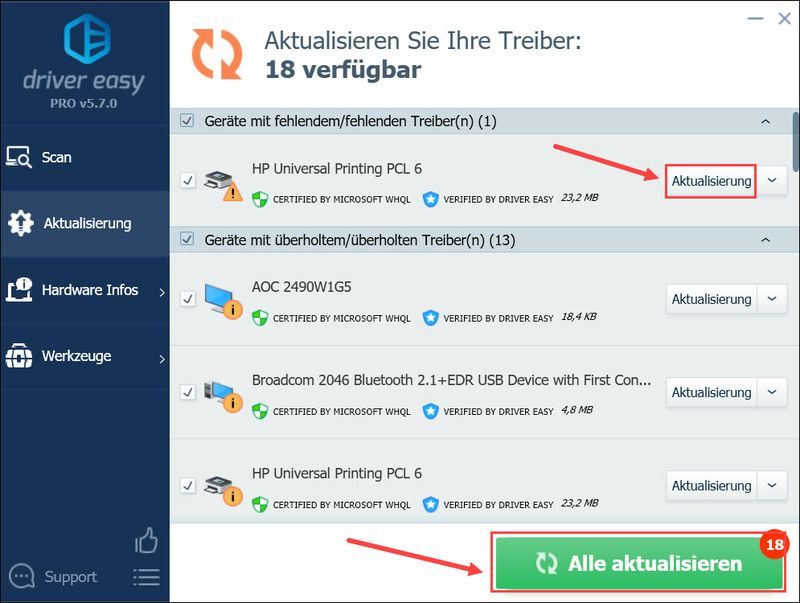 ড্রাইভার ইজি প্রো ব্যাপক প্রযুক্তিগত সহায়তা প্রদান করে। আপনার যদি সহায়তার প্রয়োজন হয়, অনুগ্রহ করে আমাদের ড্রাইভার ইজি সাপোর্ট টিমের সাথে যোগাযোগ করুন .
ড্রাইভার ইজি প্রো ব্যাপক প্রযুক্তিগত সহায়তা প্রদান করে। আপনার যদি সহায়তার প্রয়োজন হয়, অনুগ্রহ করে আমাদের ড্রাইভার ইজি সাপোর্ট টিমের সাথে যোগাযোগ করুন . 4) আপনার HP প্রিন্টার কার্যকর করার জন্য আপনার ল্যাপটপ/পিসি পুনরায় চালু করুন।
বোনাস টিপ: স্বয়ংক্রিয়ভাবে স্ক্যান করুন এবং প্রিন্টার ত্রুটিগুলি ঠিক করুন৷
এদিকে, আপনি যদি এক বা একাধিক প্রিন্টার ত্রুটি পেয়ে থাকেন, তাহলে Reimage চেষ্টা করার মতো।
অনেক ব্যবহারকারী আছেন যারা আমাদের বলেছেন যে টুল ব্যবহার করে - রিইমেজ বিভিন্ন প্রিন্টার ত্রুটি সংশোধন করা হয়েছে।
Reimage হল একটি দুর্দান্ত মেরামতের সরঞ্জাম যা উইন্ডোজ অপারেটিং সিস্টেমে স্বয়ংক্রিয়ভাবে বিভিন্ন ত্রুটি কোডগুলি খুঁজে বের করে এবং সংশোধন করে। এই টুলটি আপনার পিসিকে দূষিত কোড, হার্ডওয়্যার ত্রুটি এবং অন্যান্য বিভিন্ন ত্রুটি থেকে রক্ষা করে। এটি মূলত নাগালের মধ্যে একটি এক-ক্লিক সমাধান। এবং এটি ব্যবহারকারী-বান্ধব হওয়ায় এটি ব্যবহার করা সহজ।
এক) ডাউনলোড করতে এবং Reimage ইন্সটল করুন।
সীসা রিইমেজ বন্ধ করুন এবং ক্লিক করুন এবং .
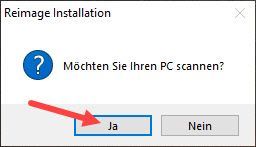
2) স্ক্যান স্বয়ংক্রিয়ভাবে চলে এবং কয়েক মিনিট সময় নেয়। বিশ্লেষণ প্রক্রিয়া শেষ হওয়ার জন্য অপেক্ষা করুন।
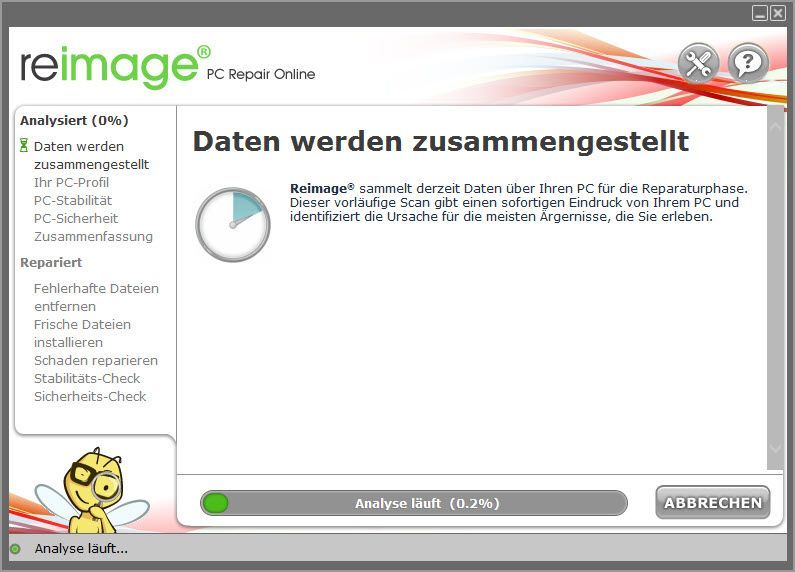
3) বিনামূল্যে স্ক্যান করার পরে, আপনার সিস্টেমে একটি প্রতিবেদন তৈরি হবে, যা আপনাকে বলে দেবে আপনার সিস্টেমের অবস্থা কী এবং আপনার সিস্টেমে কী সমস্যা হচ্ছে।
আপনার সিস্টেম স্বয়ংক্রিয়ভাবে মেরামত করতে, ক্লিক করুন মেরামত শুরু করুন .
(এর জন্য Reimage-এর সম্পূর্ণ সংস্করণ প্রয়োজন, এতে বিনামূল্যের প্রযুক্তিগত সহায়তা এবং ক 60 দিনের টাকা ফেরত গ্যারান্টি রয়েছে।)
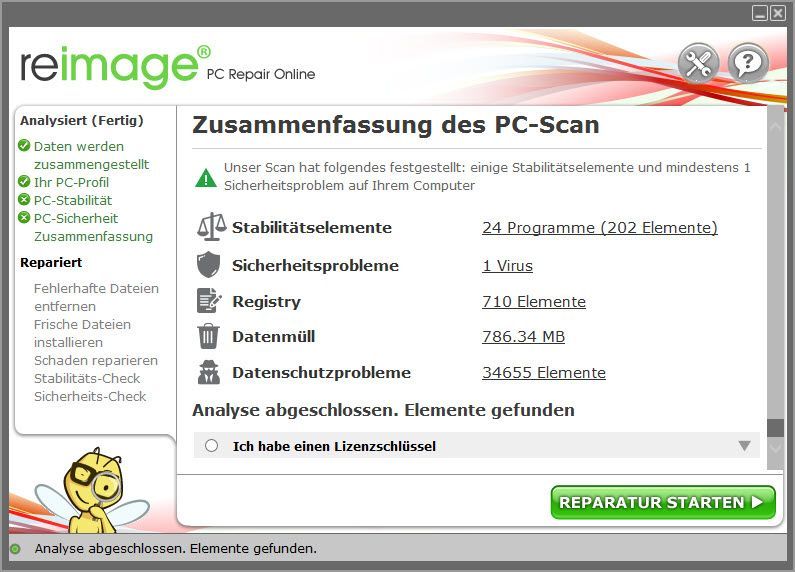
এই পোস্ট আপনার জন্য সহায়ক? নীচে আপনার অভিজ্ঞতা বা প্রশ্ন লিখতে নির্দ্বিধায়.

![[সমাধান] ভ্যালরেন্টে ভ্যানগার্ড শুরু হয়নি](https://letmeknow.ch/img/knowledge/87/vanguard-not-initialized-valorant.png)

![[সমাধান] অ্যাসাসিনস ক্রিড ভালহাল্লা পিসিতে চালু হবে না](https://letmeknow.ch/img/other/51/assassin-s-creed-valhalla-startet-nicht-auf-pc.jpg)


